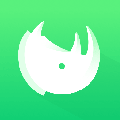
知犀思维导图是一款操作便捷的手机思维导图软件,强大的功能,适用于各种场景,用户们可以轻松的将脑中的想法转换成思维导图,条理清晰的显现出来,帮助你更高效的完成。提供了大量的素材模板,不同的颜色笔记帮助你更加清晰的进行记录和扩展。还能将数据储存至云端,可以在PC端和安卓端同步编辑,有需要的用户不要错过知犀思维导图。
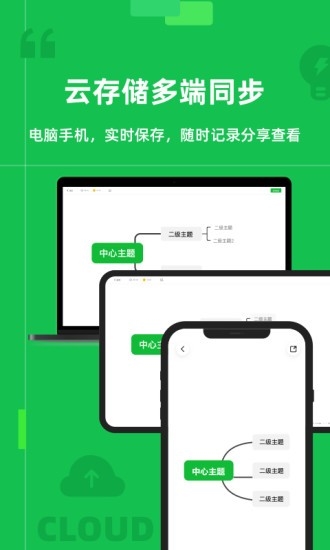
软件特色
1、轻松上手,流水般的使用体验
知犀思维导图不用担心操作难的问题,软件拥有简洁明了的界面设计以及完善的教程,助你轻松上手,实现思维导图的创作。
2、云端存储,分享查看超方便
不用担心分享的思维导图对方无法打开,提供链接分享、图片分享和PDF分享方式,兼容性好且方便。
3、轻松理清复杂事项,大幅度提升效率
4、知犀能够帮助你快速理清各种复杂的想法或事项,视觉化的思维呈现方式让你能够进行更深入地对比与分析,抓住重点,从而能够更快速、更直观地给到更合理的解决方案。
5、完全免费,所有功能任意使用
不用担心创作正酣的时候被告知收费,完全免费了所有功能,丰富且简单的功能助你提高效率。
6、海量模板,提供精品案例参考
面对新事物、新工作没有思路的情况下,知犀模板知识库有众多用户在不断分享自己的模板,大家的经验可以帮你提供最全面的参考。
软件优势
1、无延迟实时云端保存,保障文件不丢失,可随时登陆账户查看获取
2、图标按钮清晰,操作简单易上手,对新手友好
3、简约设计,思维导图排版清爽
4、知犀思维导图内容丰富,提供100+工作生活各方面的精美模板
5、移动网页同样可登录,随时随地分享导图文件
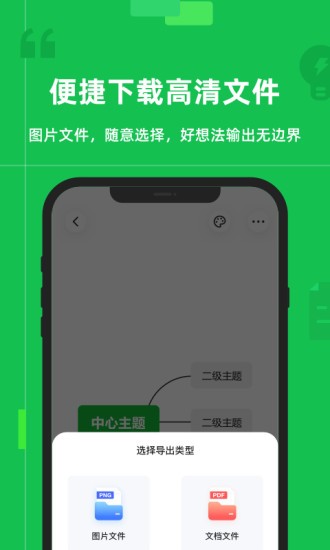
软件亮点
1、会议速记:会议时将内容和想法记录成思维导图,整理成清晰的图表,给展示增色。
2、写作共享:通过印象笔记、有道云笔记、钉钉、企业微信分享脑图,让每一位都能随时打开浏览想法。
3、课程笔记:整理学习笔记时,使用思维导图可以更有条理。
4、灵感集合:随手记录灵感和想法,形成庞大知识库。
5、旅游规划:旅行的每日规划、旅途的记录。
6、年度计划:每日、每周每月甚至年度计划都可以在一张思维导图中清晰呈现。
软件功能
1、桌面级绘图引擎
全新的绘图引擎 ,不管在主题、结构、样式或字体上,都给你带来与桌面版一样极速和强大的思维导图体验。
2、文件管理
你可以新建文件夹来对思维导图进行分类存放,也可以对每一张图进行重命名或多张图的批量删除,让整理爱好者十分心动。
3、主题和结构
所有你在桌面端熟悉的主题、结构、样式或文字,都会以同样的方式呈现在安卓设备中。超过30种精心设计的主题,满足你的不同需求。同时鱼骨图、二维图、时间轴等结构,会让你的思维导图变得更加生动和形象。
4、查看多个画布
如果你的思维导图有多个画布,也可以毫无障碍地查看它们,不用担心漏掉关键信息。
5、导出 PDF/PNG/XMind 文件
安卓提供导出至 PDF、PNG 以及。xmind 格式,只为你更好地将思维导图分享给朋友或同事。
怎么用
1、在本站下载并安装知犀思维导图app,进入软件首先登录或注册账号

2、进入软件首页,可以点击下方新建按钮,创建新的思维导图

3、点击新建思维导图

4、接着我们就可以跟着自己的需要创建自己的思维导图了

5、点击模版知识,在这里我们可以看到各行各业的思维导图模板,可供用户学习

怎么导出
我们在手机上制作了思维导图之后就需要将其导出,这样才能插入到其他文件中或者是分享给别人,那么具体要如何导出呢,一起来看看吧。
1、首先我们我们制作完成后,点击知犀思维导图右上角的更多选项。
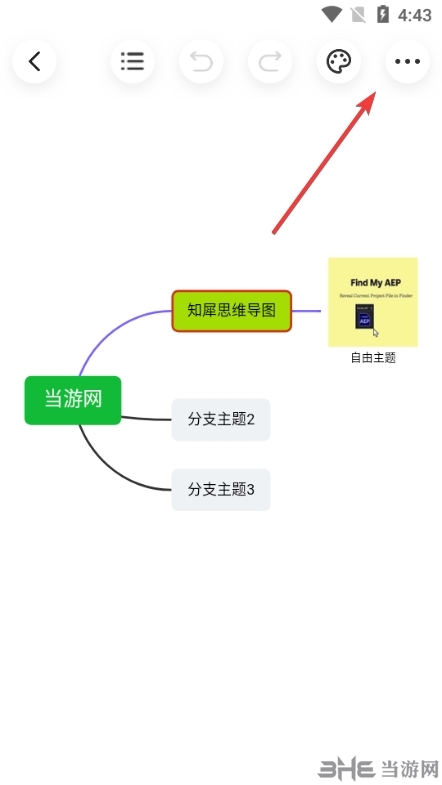
2、然后在更多操作中选择导出。
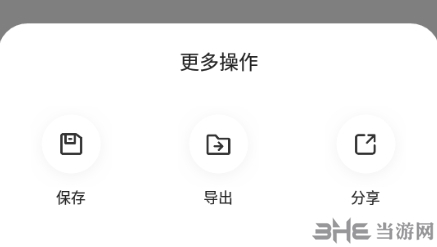
3、可以选择多种格式,支持图片、PDF和Word、TXT大纲模式。
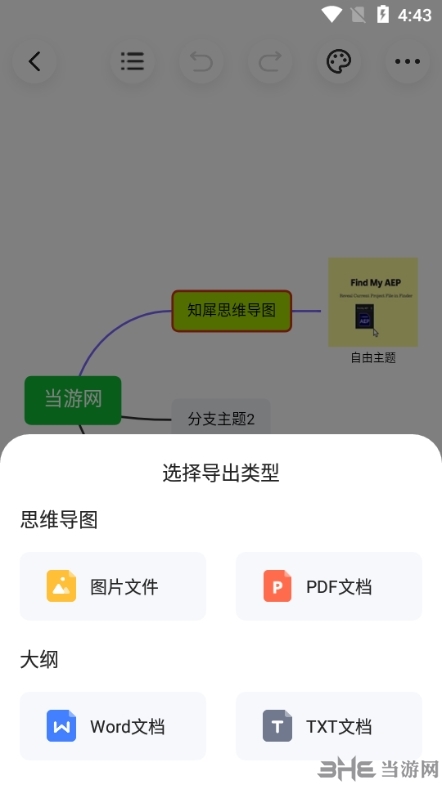
4、我们这里选择最便捷的图片格式,然后就会显示已经成功将文件下载到手机中,可以用相册来直接查看。
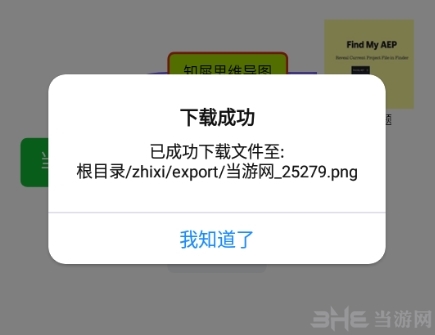
怎么换颜色
默认的思维导图颜色比较单一,有时候难以凸显出重点内容呢,那么具体要怎么换颜色呢,一起来看看操作方法吧。
1、如果是要修改字体的颜色,那么就点击左下角的Aa功能。
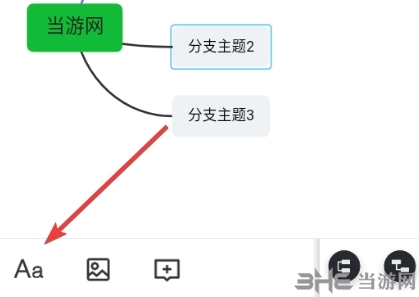
2、在这里不仅可以对字体的大小进行设置,还可以修改颜色。这里我就将字体颜色变成了蓝色,看起来就显眼了许多。
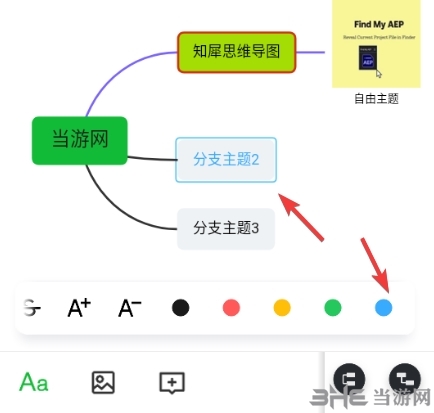
3、如果是要修改主题的背景颜色,那么就要使用风格功能。手机版功能比较单一,无法自定义修改,只能通过该风格的方法来整体修改。
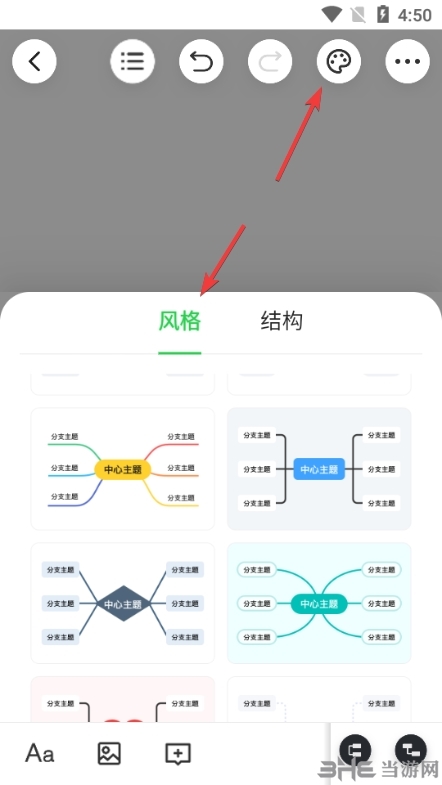
4、如图所示,这样就变成了灰色菱形的风格,还是很好看的。

怎么导入图片
我们在制作思维导图的时候,不仅仅只用文字,有时候还是需要插入图片来帮助我们描述内容的,让页面内容更加的直观。不少用户不知道怎么导入图片,一起来看看教程吧。
1、首先我们打开导图,点击下方的图片功能。
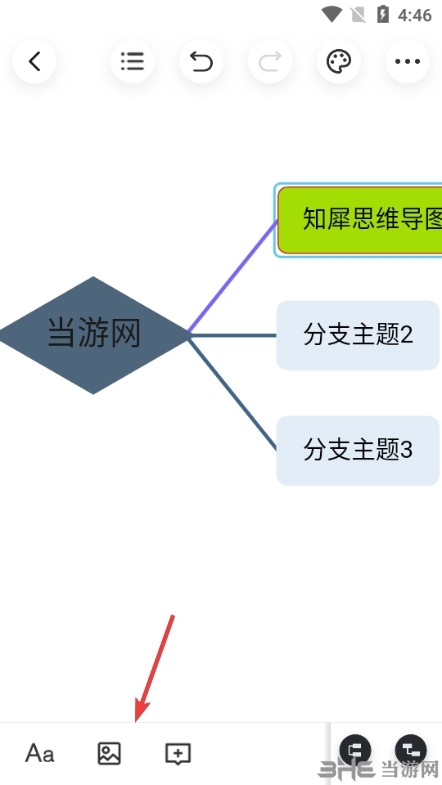
2、然后在相册中选择要插入的图片,然后点击完成,支持多选。

3、插入后就可以看到实际的效果了,如图,分支主题就变成了图文并茂的格式。
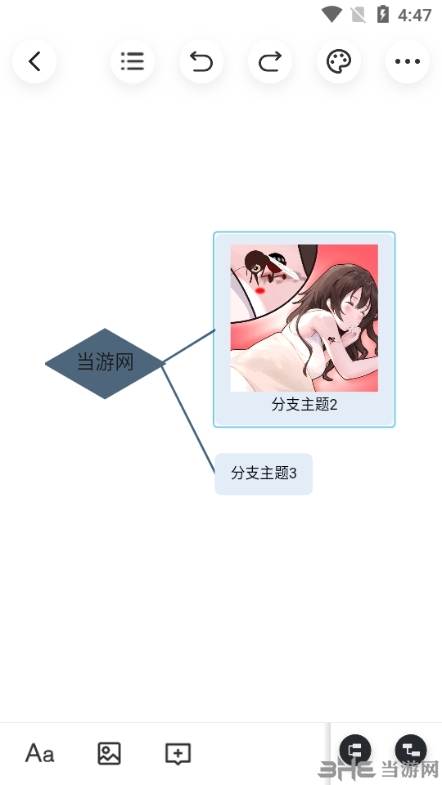
常见问题
手机号已被注册或绑定怎么办?
方案一:更换其他手机号
如果您有多个手机号,建议更换其他手机号完成绑定即可。
方案二:注销原账户后再绑定
您可以选择注销掉绑定了手机号的账户来实现解绑,然后再将手机号与常用账户实现绑定,操作步骤如下:
1、使用被绑定过的手机号登录知犀思维导图,推荐使用『免密登录』。
2、登录后,首先在『个人文件』中查看是否有文件。如有文件存在,建议导出为『知犀(.zxm)』格式后,再将此文件导入常用账号。除文件外,此账号的各种权益也可一并进行确认。
3、检查完成并确认此账号可注销后,我们点击个人头像,选择『账户中心』-?『账号安全』-『注销』。
4、在账号注销确认弹窗中,输入注销原因后,点击『确认注销』即可完成账户注销及手机号解绑。
5、进入常用账户,在『账户中心』-?『账号安全』-『绑定手机』中完成绑定即可。
APP内如何查看分享文件?
这是最简单也是最快速查看分享文件的方法,我们只需要在手机应用商店,搜索并安装知犀思维导图APP即可。
第一步: 当我们在微信、钉钉或飞书等平台收到他人分享的文件链接时,首先『全选复制』。
第二步:启动知犀思维导图APP后,可自动识别剪切板内的链接,并出现提示弹窗。
第三步:点击『立即查看』即可进入到分享文件页面。
App内如何复制文件?
在个人文件中点击文件右侧菜单按钮进行复制操作。复制即创建一个文件副本,复制后产生的文件将排列在个人文件首位。
App内如何放大查看插入的图片?
插入的图片,双击点击查看,可以在查看页面进行放大查看。
App内文件分享的密码是什么?
文件分享出去时,默认会打开文件密码,在分享页面可以查看文件的密码,如果不需要密码的话,点击关闭即可。
App内如何导出思维导图?
点击思维导图右上角“…”按钮,在弹出的菜单中选择“导出”,选择自己需要导出的格式即可。
更新内容
v2.2.9:
1、新增了 36 套好看风格,导图展示更精美,推荐尝试!
2、支持显示代码块,查看代码片段的高效工具!
3、全面升级导出功能,导出格式更加丰富!
4、一些其他优化和部分已知问题的修复
v2.2.8:
1、优化了文件列表交互,操作更加流畅
2、提升软件兼容性,兼容更多设备型号
3、一些其他优化和已知 Bug 的修复
v2.2.7:
1、适配更多机型,操作兼容性升级
2、一些其他优化和已知 Bug 的修复
v2.2.6:
1、优化了文件列表交互,操作更加流畅
2、模板知识库内容新增,激发创意与效率
3、APP性能增强,体验更加丝滑
4、一些其他优化和已知 Bug 的修复
v2.2.5:
1、新增支持直接在应用内申请教育优惠与开票
2、优化了部分页面交互体验及UI效果
3、一些其他优化和已知 Bug 的修复
特别说明
软件信息
- 厂商:苏州知犀信息科技有限公司
- 包名:com.zhixi.app
- MD5:AB8748A625558B1B2F612031173970D5
- 备号:苏ICP备2020067017号3A
相关阅读
网友评论
-
MindLine思维导图
办公学习 |18.9MB |10-18
5 -
MindMeister思维导图
办公学习 |12.81MB |10-17
5 -
幂宝思维app
办公学习 |13.03MB |10-11
5





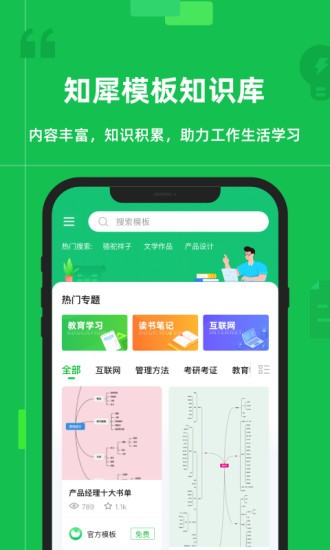
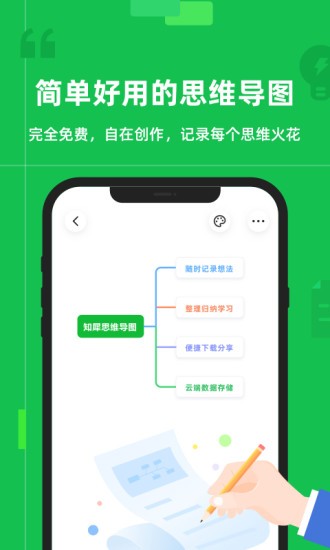
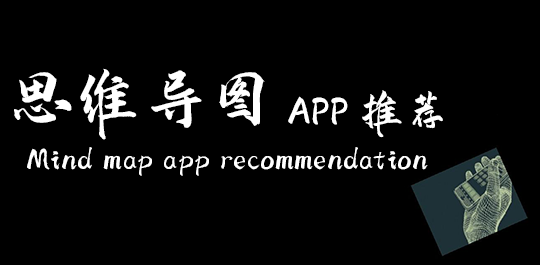

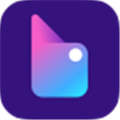

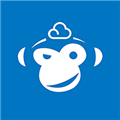
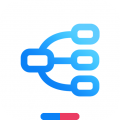
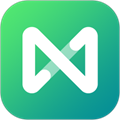

 XMind思维导图app
XMind思维导图app
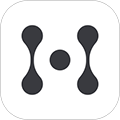 幕布手机版
幕布手机版
 freemind安卓中文版
freemind安卓中文版
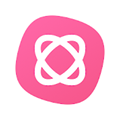














 ClassIn
ClassIn
 粤语流利说
粤语流利说
 艺术升
艺术升
 讯飞语记
讯飞语记
 小拉出行司机端
小拉出行司机端
 好分数家长版
好分数家长版
 TeamViewer 15
TeamViewer 15
 七天网络成绩查询
七天网络成绩查询
 懒人英语app
懒人英语app